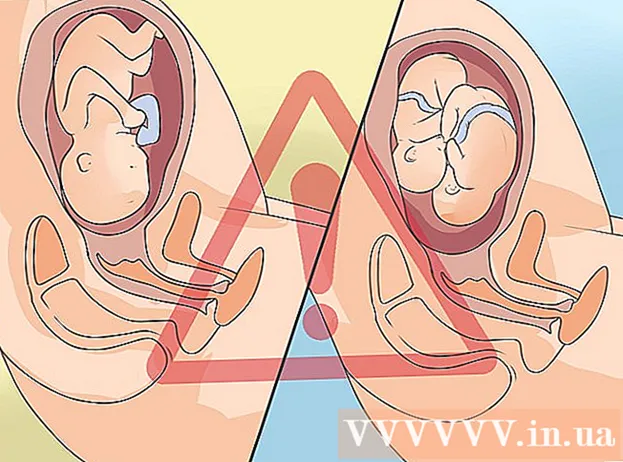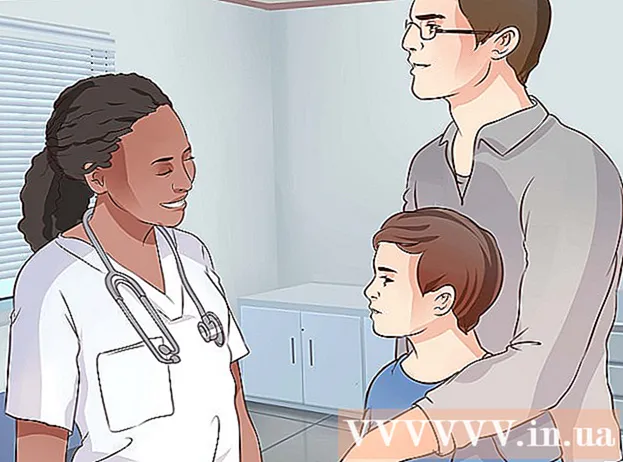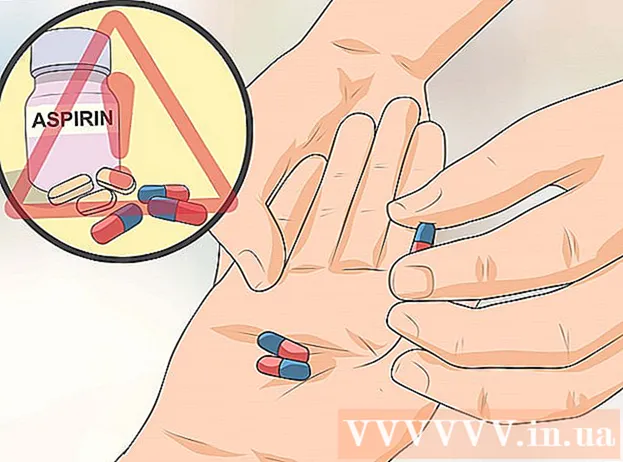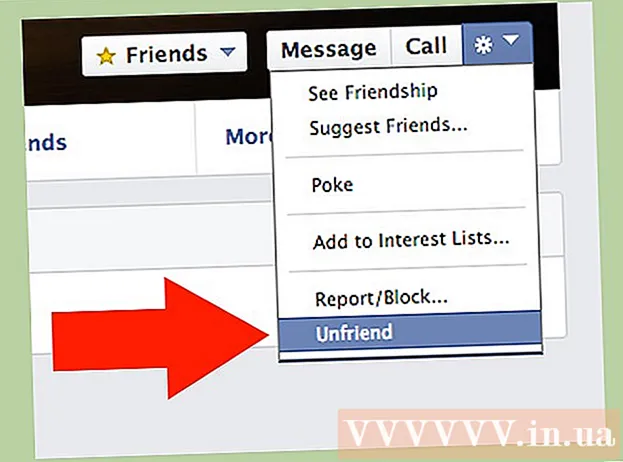Údar:
Marcus Baldwin
Dáta An Chruthaithe:
14 Meitheamh 2021
An Dáta Nuashonraithe:
1 Iúil 2024
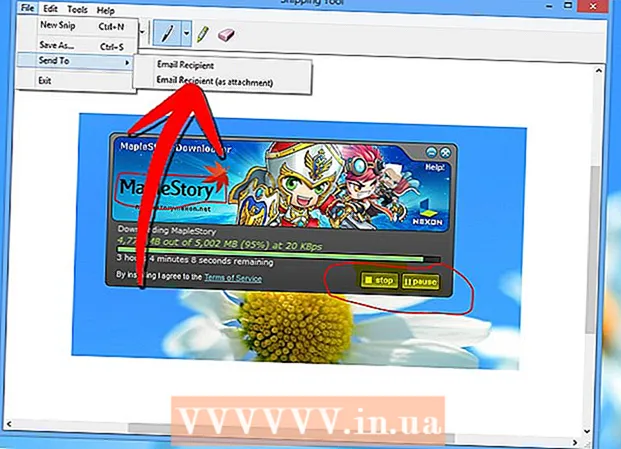
Ábhar
Tá an cumas chun pictiúr a thógáil de chuid den scáileán (ar féidir é a shábháil, a anótáil agus a roinnt le daoine eile) ar cheann de na gnéithe den fhóntas Siosúr atá san áireamh i Windows 7 agus Windows Vista. Tá feidhmiúlacht Scissors níos fearr ó thaobh feidhme de ná na huirlisí a cuireadh isteach i leaganacha roimhe seo de Windows chun screenshots (screenshots) a thógáil.
Céimeanna
 1 Rith an fóntais Siosúr. Chun é sin a dhéanamh, cliceáil Tosaigh -> Gach Clár -> Gabhálais -> Siosúr. Osclófar an fhuinneog fóntais, agus taispeánfar an scáileán forshuite (i bhfoirm cúlra tréshoilseach bán) ar an scáileán.
1 Rith an fóntais Siosúr. Chun é sin a dhéanamh, cliceáil Tosaigh -> Gach Clár -> Gabhálais -> Siosúr. Osclófar an fhuinneog fóntais, agus taispeánfar an scáileán forshuite (i bhfoirm cúlra tréshoilseach bán) ar an scáileán. 2 Roghnaigh rogha scáileáin. Chun seo a dhéanamh, cliceáil ar an tsaighead in aice leis an gcnaipe "Cruthaigh" agus roghnaigh ceann de na roghanna.
2 Roghnaigh rogha scáileáin. Chun seo a dhéanamh, cliceáil ar an tsaighead in aice leis an gcnaipe "Cruthaigh" agus roghnaigh ceann de na roghanna. - Foirm saor in aisce. Ligfidh an rogha seo duit limistéar den scáileán d’aon chruth a chruthú agus a ghabháil (mar shampla, triantánach).

- Dronuilleog. Ligfidh an rogha seo duit limistéar dronuilleogach den scáileán a ghabháil. Chun seo a dhéanamh, tarraing an cúrsóir timpeall an ruda atá ag teastáil ar an scáileán.

- Fuinneog. Gabhfaidh an rogha seo fuinneog amháin (mar shampla, fuinneog brabhsálaí).

- An scáileán iomlán. Gabhfaidh an rogha seo an scáileán iomlán (mar shampla, an deasc).

- Foirm saor in aisce. Ligfidh an rogha seo duit limistéar den scáileán d’aon chruth a chruthú agus a ghabháil (mar shampla, triantánach).
 3 Roghnaigh an limistéar ar an scáileán ar mhaith leat a ghabháil. Má roghnaigh tú Freeform nó Dronuilleog, beidh ort an limistéar roghnaithe a tharraingt (ag úsáid na luiche nó na stíle) ar an scáileán.
3 Roghnaigh an limistéar ar an scáileán ar mhaith leat a ghabháil. Má roghnaigh tú Freeform nó Dronuilleog, beidh ort an limistéar roghnaithe a tharraingt (ag úsáid na luiche nó na stíle) ar an scáileán.- 4 Sábháil, cuir tuairimí leis agus roinn an pictiúr a thóg tú le daoine eile. Osclófar an seat i bhfuinneog ar leithligh, áit ar féidir leat é a shábháil, a chur in eagar nó a sheoladh trí ríomhphost.
- Chun pictiúr a shábháil, cliceáil "File" - "Save As". San fhuinneog a osclaítear, iontráil ainm an chomhaid agus roghnaigh a fhormáid (más gá).

- Cuir tuairimí leis. Chun seo a dhéanamh, tá na huirlisí seo a leanas san fhóntais Scissors: Peann, Marcóir, Léirscriosán. Is uirlisí éasca le húsáid iad chun tuairimí a chur leis agus mionathruithe a dhéanamh.
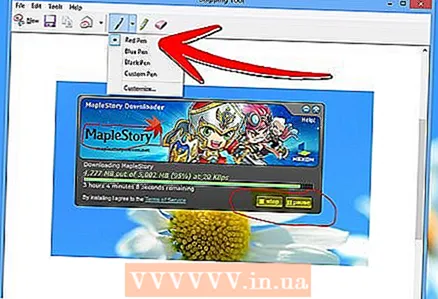
- Chun pictiúr a roinnt le daoine eile, cliceáil ar an saighead in aice leis an gcnaipe "Seol snippet" agus roghnaigh ceann de na roghanna ón roghchlár.

- Chun pictiúr a shábháil, cliceáil "File" - "Save As". San fhuinneog a osclaítear, iontráil ainm an chomhaid agus roghnaigh a fhormáid (más gá).
Leideanna
- Má tá tú chun pictiúr a phostáil ar shuíomh, déan cinnte nach sáraíonn méid an scáileáin an teorainn atá leagtha síos ar an suíomh seo.
- Chun an scáileán forleagain a mhúchadh, cliceáil "Options" agus díthiceáil "Taispeáin an scáileán forleagain nuair a bhíonn siosúr gníomhach".
- Ar mhéarchláir ar ghléasanna soghluaiste (ríomhairí glúine san áireamh), caithfear an eochair Print Screen a bhrú in éineacht leis an eochair Fn nó an eochair Feidhm.
- Tá eochair Scáileán Priontála ag gach méarchlár ríomhaire. Cuardaigh í.
- Is féidir leat an clár Jing a íoslódáil agus a shuiteáil freisin. Cruthaíonn sé scáileáin scáileáin agus comhaid físe ar féidir iad a uaslódáil láithreach ar an Idirlíon nó a roinnt le daoine eile.
- Sábhálann fóntais Scissors scáileáin scáileáin i bhformáidí éagsúla, lena n-áirítear HTML, PNG, GIF, agus JPEG. Is féidir formáid an chomhaid a roghnú san fhuinneog "Sábháil Mar".
- Níl an fóntais Scissors réamhshuiteáilte i Windows Vista Home Basic. Dá bhrí sin, bain úsáid as an bhfóntas scáileáin scáileáin Gabháil saor in aisce. Tá a chomhéadan agus a phrionsabail oibríochta cosúil leo siúd atá ag fóntais Siosúr.
- Chun aicearra méarchláir a shannadh don fhóntais Scissors, cliceáil ar dheis ar dheilbhín fóntais Siosúr, roghnaigh Airíonna, agus cliceáil an cluaisín Aicearra. Iontráil aicearra méarchláir sa réimse Aicearra.
- Moltar d’úsáideoirí a chruthaíonn go leor scáileáin scáileáin clár speisialta a íoslódáil a dhéanfaidh an próiseas seo a shimpliú.
- Is féidir an fóntais Siosúr a shaincheapadh go héasca.Mar shampla, is féidir leat dath na teorann a tharraingítear timpeall ar an réad gafa a athrú. Chun seo a dhéanamh, cliceáil "Options" agus sa roghchlár "Ink Colour" roghnaigh an dath atá uait. Is féidir teorainneacha timpeall an ruda a gabhadh a bhaint ar fad. Chun é sin a dhéanamh, cliceáil "Options" agus díthiceáil "Taispeáin líne roghnaithe de láimh tar éis blúirí a thaifeadadh".
- Sábhálann gach leagan de Paint (ó Windows 95) íomhánna i bhformáidí éagsúla:
- Is é BMP an fhormáid réamhshocraithe i Windows XP agus leaganacha níos luaithe de Windows. Is formáid neamh-chomhbhrúite é (beidh méid an chomhaid an-mhór), mar sin ní mholtar é a úsáid.
- Is é PNG an fhormáid réamhshocraithe i Windows 7. Is formáid chomhbhrúite gan chailliúint í (beidh méid an chomhaid beag agus tá an íomhá ar ardchaighdeán), mar sin moltar scáileáin scáileáin a shábháil san fhormáid seo.
- Is é JPG / JPEG an fhormáid réamhshocraithe i Windows Vista. Is formáid chaillte í seo agus tá sí beartaithe go príomha le haghaidh grianghraf, mar sin ní mholtar scáileáin scáileáin a shábháil san fhormáid seo.
- Níl GIF oiriúnach chun grianghraif daite a atáirgeadh, ach oibríonn sé go maith le haghaidh íomhánna cosúil le grafaicí agus lógónna ina bhfuil aistrithe / teorainneacha soiléire idir dathanna.
Rabhaidh
- Agus pictiúr á shábháil agat i roinnt formáidí comhaid (mar shampla, i BMP), gheobhaidh tú comhad an-mhór. Dá bhrí sin, moltar go mór formáid PNG a úsáid.
- Beidh roinnt úsáideoirí míshásta má sheolann tú pictiúr ollmhór dóibh. Dá bhrí sin, sula gcuirtear isteach é, barr an pictiúr agus sábháil é san fhormáid chuí.